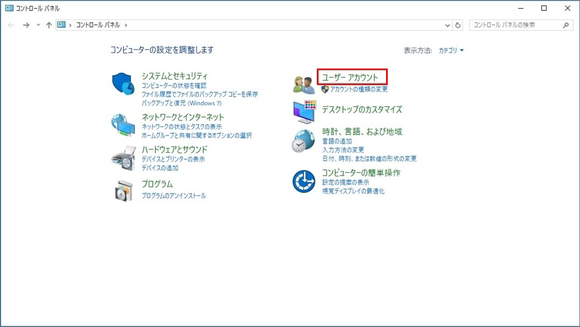
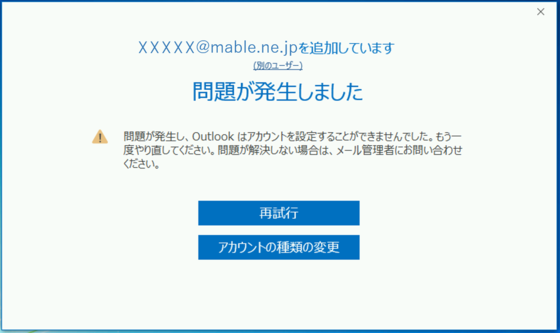
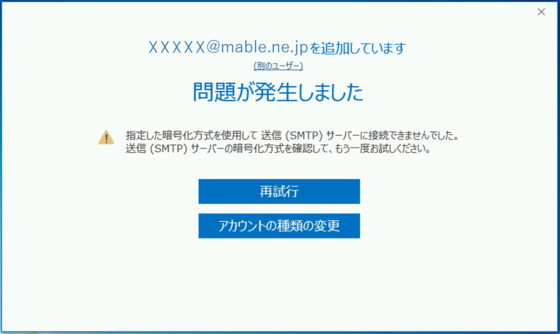
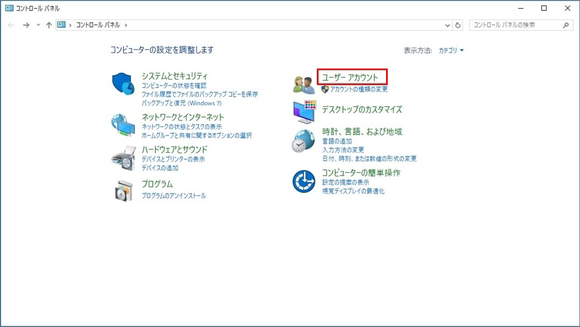
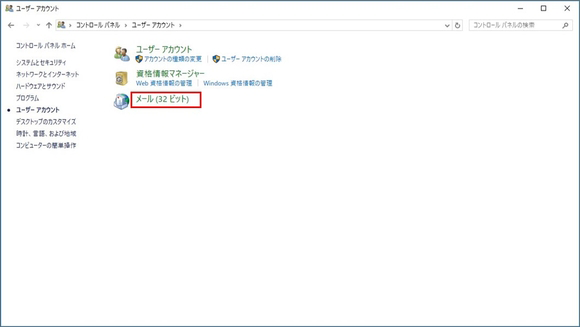
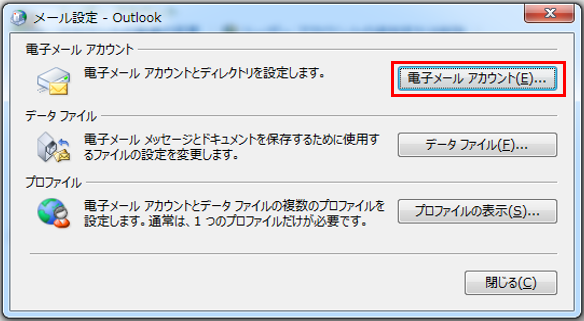
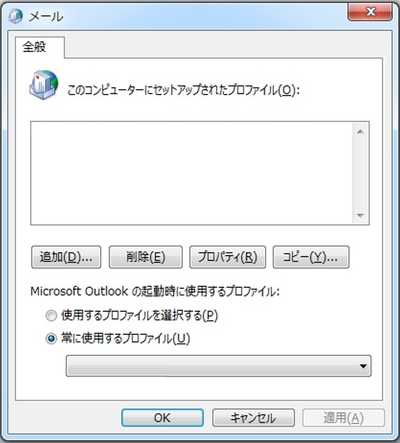
メール画面が表示された場合、以下の手順で進んでください。
1.[追加(D)]をクリックします。
2.プロファイル名に「Outlook」と記入します。
3.[OK]をクリックします。
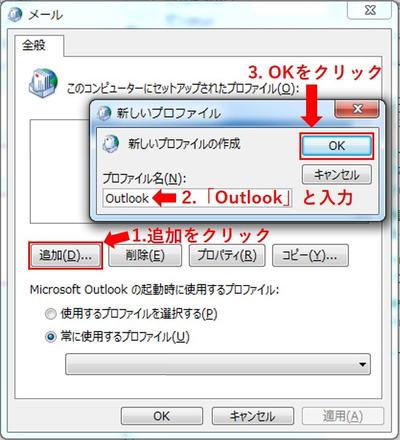
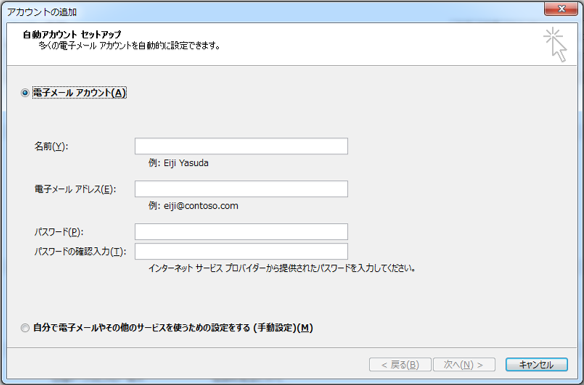
上記方法で改善しない場合は以下の方法をお試しください。
以下のURLにアクセスし、[対処方法]ー[方法 2. regファイルを使用し、新しいアカウント設定画面ではなく従来のアカウント設定画面が表示されるように変更する]をお試しください。
https://web.archive.org/web/20230204203508/https://social.msdn.microsoft.com/Forums/ja-JP/6d5cdc4f-3503-419d-8776-452cb01fb537/1246312452124831246323455348922925612398-outlook-20162019-12391-pop?forum=exchangeteamjp
(Web Archive Wayback Machine2023/2/4 日本マイクロソフト Outlook サポートチームブログ)
営業時間 9:00~18:00(平日)